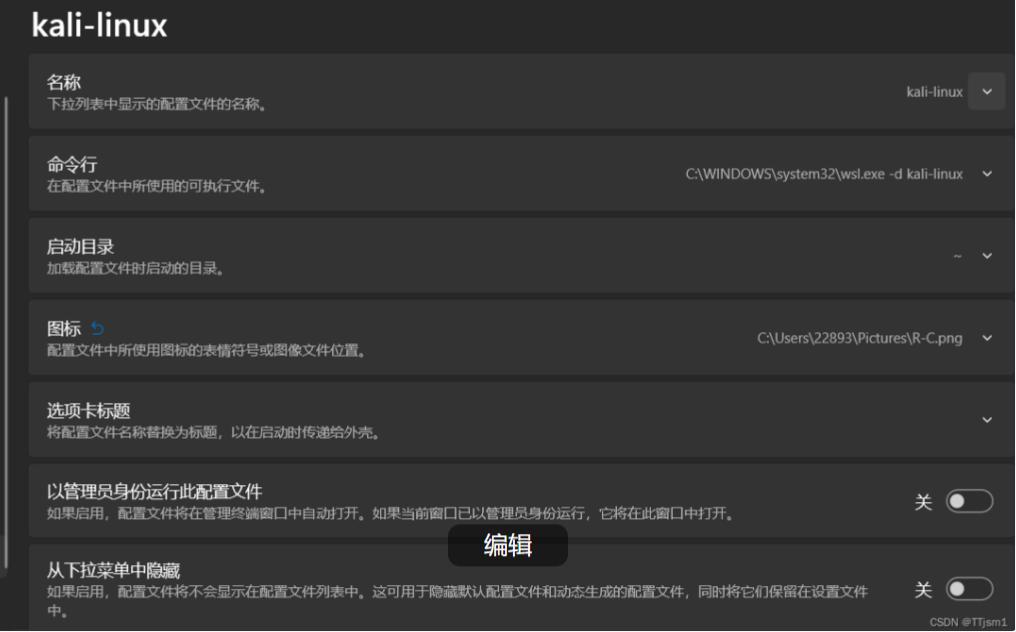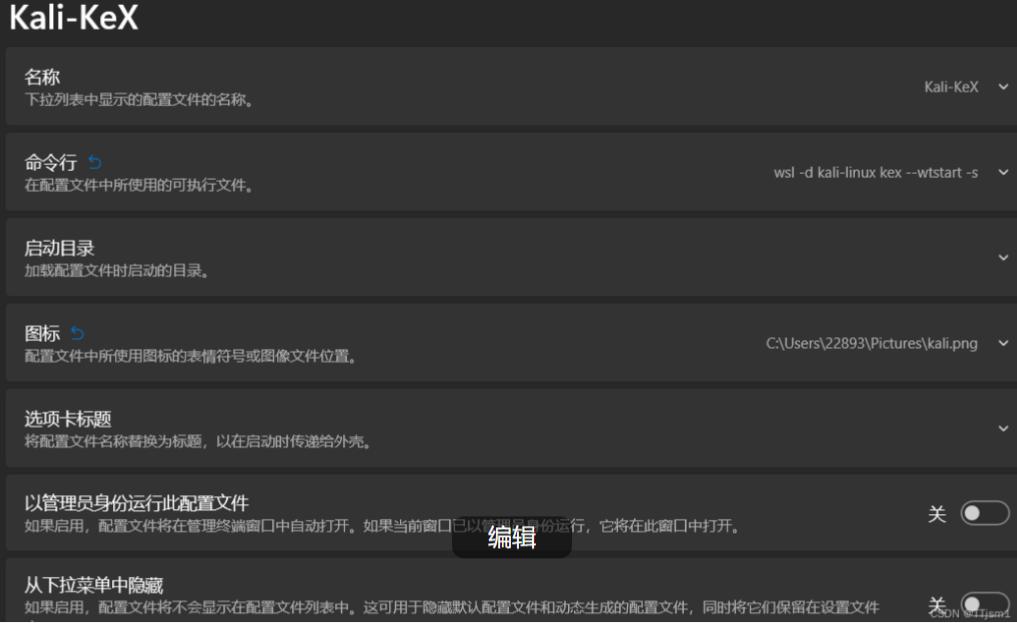Win11_Kali子系统_图形化配置
1. 开启服务,更新wsl2
启用或关闭Windows功能 -> 开启适用于Linux的Windows子系统,重启电脑
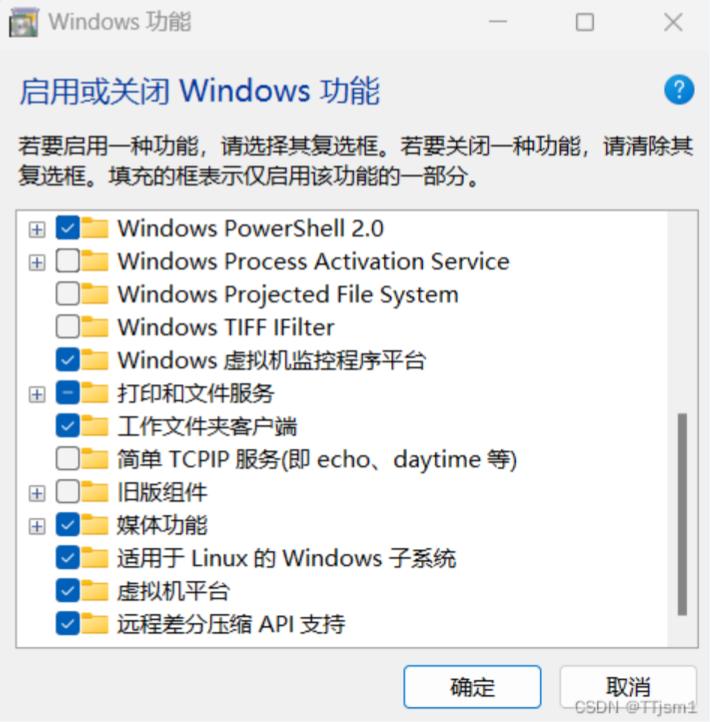
Windows Powershell输入命令
wsl –update #更新到wsl2
wsl –status #检查一下
2. 安装kali,换源配置工具
wsl –install kali-linux #安装kali-linux分发
安装完成后设置用户名密码
换源
sudo vi /etc/apt/sources.list
如下为阿里云源
1 | deb http://mirrors.aliyun.com/kali kali-rolling main non-free contrib |
更新
sudo apt-get update
sudo apt-get upgrade
sudo apt-get dist-upgrade
sudo apt-get clean
安装pip3
sudo apt-get install python3-pip
安装kali工具,Github上的一个项目
git clone https://github.com/rikonaka/katoolin4china
cd katoolin4china
sudo pip3 install .
sudo k4c
2 #选项:安装工具
0 #选项:安装所有工具
安装过程跑完即可
这里定位不到squid3,就决定要用的时候再去安装,这里略过

3. 安装GUI + 更加方便的配置
安装 Win-KeX
sudo apt install -y kali-win-kex
启动GUI
kex #启动kex
kex stop #停止kex
kex –win -s #窗口化
窗口模式启动后使用F8退出全屏
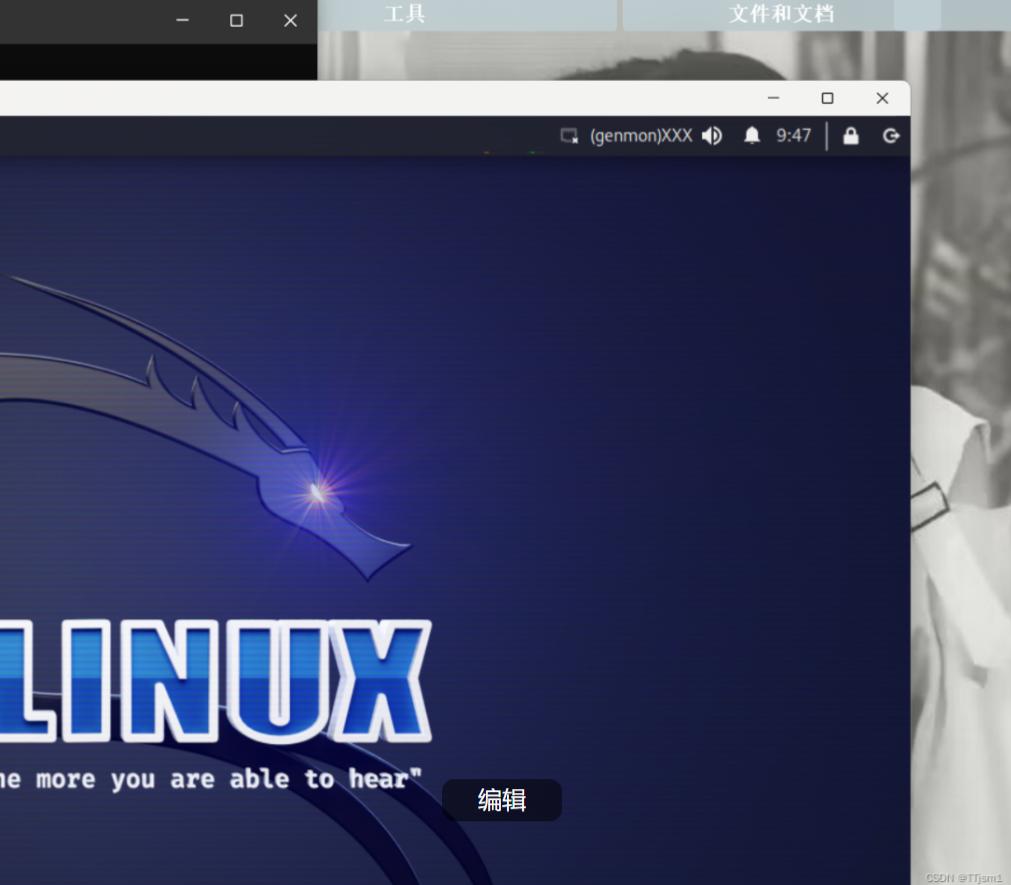
这里强推一个终端工具 Windows Terminal,在Microsoft Store可以下载
下面将KeX加入Terminal,由于我的Terminal在很久之前的Ubuntu子系统时就已经配置了,安装kali子系统后自动用的Terminal打开,如果是刚刚才安装的话可以自行配置一下